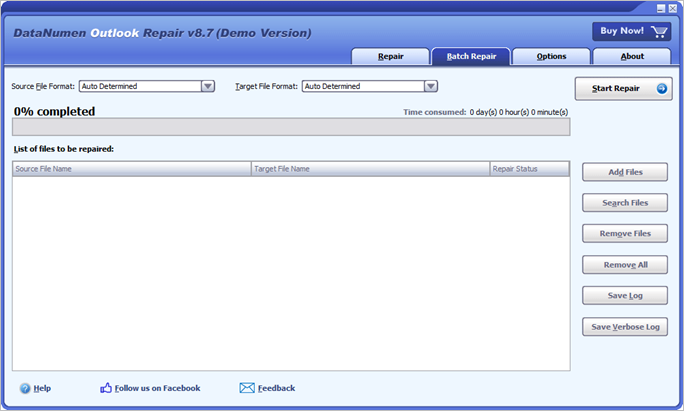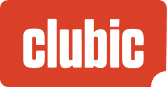-
Comment récupérer des fichiers après la réinitialisation d'usine sur ordinateur portable
 le 06 Nov 2025
le 06 Nov 2025 6 min de lecture
6 min de lecture -
![]() MP4 Repair| Réparation de fichiers MP4/MOV corrompus sur Windows et Mac
MP4 Repair| Réparation de fichiers MP4/MOV corrompus sur Windows et Mac le 13 Aug 2025
le 13 Aug 2025 6 min de lecture
6 min de lecture -
![]() Les 5 meilleurs outils de réparation PST sous Windows 10/11
Les 5 meilleurs outils de réparation PST sous Windows 10/11 le 13 Aug 2025
le 13 Aug 2025 6 min de lecture
6 min de lecture -
![]() Comment convertir disque RAW en NTFS?
Comment convertir disque RAW en NTFS? le 06 Nov 2025
le 06 Nov 2025 6 min de lecture
6 min de lecture -
Comment réparer un fichier illisible récupéré par Recuva
 le 13 Aug 2025
le 13 Aug 2025 6 min de lecture
6 min de lecture -
![]() Mon ordinateur portable s'allume mais l'écran reste noir
Mon ordinateur portable s'allume mais l'écran reste noir le 06 Nov 2025
le 06 Nov 2025 6 min de lecture
6 min de lecture -
Redémarré mon ordinateur et tout a disparu Windows 10/11
 le 13 Aug 2025
le 13 Aug 2025 6 min de lecture
6 min de lecture -
![]() Comment récupérer les données d'un disque dur NAS ?
Comment récupérer les données d'un disque dur NAS ? le 13 Aug 2025
le 13 Aug 2025 6 min de lecture
6 min de lecture -
![]() Comment récupérer les données d'un disque RAID 1 avec le logiciel de récupération de données raid 1?
Comment récupérer les données d'un disque RAID 1 avec le logiciel de récupération de données raid 1? le 13 Aug 2025
le 13 Aug 2025 6 min de lecture
6 min de lecture -
![]() Comment récupérer des fichiers supprimés par Windows Defender
Comment récupérer des fichiers supprimés par Windows Defender le 06 Nov 2025
le 06 Nov 2025 6 min de lecture
6 min de lecture
Sommaire
CONTENU DE LA PAGE :
- Méthode 1. Récupérer le fichier image WinRE avec le logiciel de récupération de données
- Méthode 2. Corriger l'image Windows RE introuvable en activant l'environnement de récupération
- Méthode 3. Vérifiez et définissez le chemin d'accès au fichier winre. wim pour résoudre le problème d'image Windows RE manquante
- Méthode 4. Copiez manuellement le fichier winre.wim pour corriger l'image Windows RE introuvable
- Méthode 5. Restaurer le fichier winre.wim à l'aide du disque d'installation pour corriger l'image Windows RE introuvable
L'environnement de préinstallation Windows dispose d'un WinRE, qui permet de réparer les problèmes liés au redémarrage du système d'exploitation. Si vous essayez de redémarrer votre Windows et recevez une erreur indiquant que l'environnement de récupération Windows est introuvable, cet article est pour vous.
Il existe de nombreuses causes possibles à une telle erreur, ce qui vous met dans l'embarras. Vous pouvez recevoir une telle erreur parce que le fichier winre.wim est corrompu, que l'installation du disque est interrompue, que votre statut Windows RE est désactivé ou que votre micrologiciel ou votre matériel présente des problèmes. Cet article explique cinq méthodes pour résoudre l'erreur « L'image Windows RE n'a pas été trouvée » .
Méthode 1. Récupérer le fichier image WinRE avec le logiciel de récupération de données
La première étape de la récupération des fichiers image Winre consiste à utiliser un logiciel de récupération de données. Je recommande le EaseUS Data Recovery Wizard comme le logiciel le plus sûr et le plus fiable.
Il est compatible avec la plupart des Windows, qu'il s'agisse de Seven ou de Onze. En plus d'utiliser ce EaseUS Data Recovery Wizard pour récupérer votre fichier image WinRE, il peut également récupérer tous les fichiers perdus sur votre PC. Cet outil peut vous aider à récupérer des fichiers supprimés définitivement et peut effectuer une récupération de la corbeille .
Pour économiser beaucoup de temps, téléchargez ce EaseUS Data Recovery Wizard très bien noté sur votre PC et suivez les étapes ci-dessous pour récupérer vos fichiers image WinRE perdus :
Étape 1. Choisissez l'emplacement exact du fichier, puis cliquez sur le bouton « Rechercher les données perdues » pour continuer.

Étape 2. Après le processus, localisez les fichiers supprimés ou perdus dans le panneau de gauche à l'aide de la fonction « Chemin » ou « Type ». Vous pouvez également appliquer la fonction « Filtre » pour rechercher les fichiers supprimés.

Étape 3. Cliquez sur le bouton « Récupérer » et enregistrez les fichiers restaurés. Idéalement, ils doivent être différents de l'original. Vous pouvez choisir un stockage cloud, tel que OneDrive, Google Drive, etc., et cliquer sur « Enregistrer » pour enregistrer vos fichiers récupérés.

Vous pouvez partager cet article sur des forums comme Reddit ou sur les réseaux sociaux comme Twitter pour aider davantage d'utilisateurs dans le besoin :
Méthode 2. Corriger l'image Windows RE introuvable en activant l'environnement de récupération
L'activation d'un environnement de récupération peut réparer l'image Windows RE reagent.exe qui n'a pas été trouvée. Découvrez comment procéder !
Étape 1. Dans votre champ de recherche, saisissez « CMD ».
Étape 2. Appuyez sur « Entrée ».
Étape 3. Cliquez avec le bouton droit sur l'« Invite de commandes » qui apparaît.
Étape 4. Cliquez sur « Exécuter en tant qu’administrateur ».
Étape 5. Tapez « reagentc /info ».
Étape 6. Appuyez sur « Entrée ».
Étape 7. Si désactivé, tapez reagentc /enable .

Après avoir réactivé l'environnement de récupération Windows, vous devriez pouvoir le trouver. Dans le cas contraire, vous devez vérifier si l'emplacement de l'environnement de récupération Windows est valide.
Méthode 3. Vérifiez et définissez le chemin d'accès au fichier winre. wim pour résoudre le problème d'image Windows RE manquante
La vérification du chemin défini pour wire.wim peut aider à corriger l'erreur Image Windows RE introuvable sur votre ordinateur. Vous devrez voir si le BCD contient des entrées pour redémarrer en mode de récupération.
Étape 1. Avec une autorisation prioritaire, exécutez « cmd ».
Étape 2. Tapez bcdedit /enum all .
Étape 3. Vous accéderez à un magasin « BCD (Boot Configuration Data) » actuel.
Étape 4. Faites défiler vers le bas pour voir une « zone de chargeur de démarrage Windows » et localisez « identifier={current} ».

Étape 5. Recherchez à nouveau la « séquence de récupération » avec la valeur d’attribut de séquence de récupération GUID.
Étape 6. Identifiez le chargeur de démarrage Windows avec la « valeur d'identifiant et la valeur d'attribut de séquence de récupération GUID » et assurez-vous que la description Windows RE sur le périphérique et le périphérique du système d'exploitation sont identiques.
Étape 7. Si ce n'est pas le même, définissez le chemin en saisissant bcdedit/set {current} recovery sequence {FoundGUID }. Cliquez ensuite sur « Entrée » pour exécuter.
Ce serait formidable si vous partagiez cet article avec vos amis et collègues :
Méthode 4. Copiez manuellement le fichier winre.wim pour corriger l'image Windows RE introuvable
Une autre méthode possible pour réparer l'image Windows RE introuvable consiste à copier manuellement le fichier winre.wim.
Les étapes suivantes vous guideront sur la façon de le configurer manuellement.
Étape 1. Accédez à votre PC et recherchez le fichier « winre.wim ».
Étape 2. Exécutez « cmd » avec la priorité administrateur.
Étape 3. Tapez « dir /a /sc:\winre.wim ».

Étape 4. Appuyez sur « Entrée ».
Étape 5. Si ce n'est pas dans la partition système, attribuez une lettre de lecteur pour réessayer
Étape 6. Si vous êtes sur le lecteur C:, entrez la commande pour accéder au fichier et à la copie :
xcopy /hc:\Recovery\3b09be7c-2b1f-11e0-b06a-be7a471d71d6\winre.wim c:\Windows\System32\Recovery" ou "attrib -h -sc:\Recovery\3b09be7c-2b1f-11e0-b06a-be7a471d71d6\winre.wim
Étape 7. Copiez et collez reagentc /setreimage /path C:\windows\system32\recovery pour remplacer le chemin du fichier winre.wim dans la configuration de l'agent de récupération.
Étape 8. Tapez la ligne de commande reagentc /info ou reagentc /enable pour activer l’environnement de récupération.
Méthode 5. Restaurer le fichier winre.wim à l'aide du disque d'installation pour corriger l'image Windows RE introuvable
Une autre méthode consiste à utiliser un disque d'installation. Voici comment procéder !
Étape 1. Accédez à votre PC et ouvrez « Affichage ».
Étape 2. Ouvrez « Options des dossiers » pour activer les fichiers système cachés.

Étape 3. Allez dans « disque d'installation » et ouvrez le « dossier source ». Copiez et collez le fichier « winre.wim ».
Étape 4. Exécutez « cmd » en tant qu'administrateur. Dans l'invite de commande, saisissez md c:\test\ . Cliquez sur « Entrée ».
Étape 5. Montez votre image dans le dossier créé" dism /mount-image /imagefile:"D:\sources\install.wim" /index:1 /mountdir:C:\test\ /readonly sur votre PC.
Étape 6. Copiez le fichier du dossier vers le dossier C:\Windows\System32\Recovery .
Étape 7. Tapez reagentc /setreimage /path C:\windows\system32\recovery dans l'invite de commande et exécutez.
Étape 8. Saisissez dism /unmount-image /mountdir:C:\test\ /discard pour démonter votre fichier image install.wim. Activez l'environnement de récupération.
Conclusion
Vous pouvez redémarrer votre ordinateur sans problème en utilisant les différentes méthodes de résolution de l'image Winre. Lorsqu'une telle erreur se produit, essayez de vérifier le chemin défini pour Winre. wim, de copier Winre. wim manuellement, d'activer l'environnement de récupération et d'utiliser le disque d'installation pour restaurer Winre. wim pour résoudre le problème. Mais avant d'essayer toutes les méthodes possibles, vous pouvez utiliser le logiciel le plus sûr et le mieux noté, comme le EaseUS Data Recovery Wizard.
FAQ sur l'image Windows RE introuvable
1. Où se trouve l’image Windows RE ?
Un environnement de récupération Windows (WinRE) se trouve dans l'environnement de préinstallation Windows. Il se trouve dans le dossier \Windows\System32\Recovery, vous ne pouvez donc pas le voir directement. Il permet de réparer les problèmes liés au redémarrage du système d'exploitation.
2. Comment activer WinRE dans Windows 10 ?
Avez-vous besoin d'aide pour activer Winre sur votre Windows 10 ? Consultez ces étapes simples !
- Étape 1. Cliquez sur « Démarrer ».
- Étape 2. Recherchez « Invite de commandes ».
- Étape 3. Cliquez avec le bouton droit sur « Meilleurs résultats ».
- Étape 4. Sélectionnez « Exécuter en tant qu’administrateur ».
- Étape 5. Tapez reagentc /info .
- Étape 6. Cliquez sur « Entrée ».
- Étape 7. Tapez reagentc /enable et appuyez sur « Entrée ».
3. Comment installer une image de récupération Windows ?
Découvrez comment installer une image de récupération Windows sur votre PC.
- Étape 1. Accédez à la zone de recherche et saisissez créer un lecteur de récupération .
- Étape 2. Ouvrez « Sauvegarder les fichiers système sur le lecteur de récupération ».
- Étape 3. Cliquez sur « Suivant ».
- Étape 4. Sélectionnez le « disque dur » sur le PC pour enregistrer les images.
- Étape 5. Cliquez sur « Suivant ».
- Étape 6. Choisissez « Créer » pour créer un lecteur de récupération.
Cette page vous a-t-elle été utile ?
-
Arnaud est spécialisé dans le domaine de la récupération de données, de la gestion de partition, de la sauvegarde de données.…

20+
Ans d’expérience

160+
Pays du monde d'entier

72 millions+
Utilisateurs
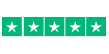
4,8 +
Note de Trustpilot


Logiciel de récupération
de données gratuit
Récupérez 2 Go gratuitement !